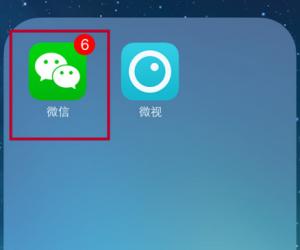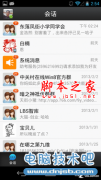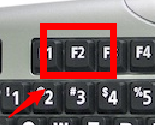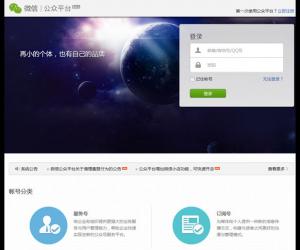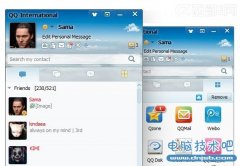文件夹不能剪切或移动该怎么办 win7文件夹不能移动解决方法
发布时间:2016-11-23 10:50:26作者:知识屋
文件夹不能剪切或移动该怎么办 win7文件夹不能移动解决方法 如何解决移动文件时提示“操作无法完成 因为其中的文件夹或文件已在另一程序中打开请关闭该文件夹或文件,然后重试”在Windows 7中,经常弹出这样的提示,下面分享解决办法,需要的朋友可以参考下。
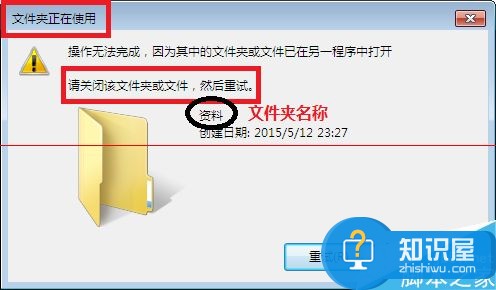
1、使用快捷键【Ctrl】+【Shift】+【Esc】打开任务管理器进程,或者也可以通过右击任务栏,选择“启动任务管理器”,还可以通过【Ctrl】+【Alt】+【Delete】,选择“启动任务管理器”。
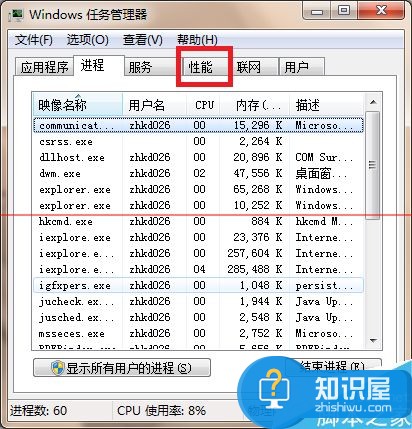
2、在Windows任务管理器中,选择“性能”标签下的“资源监视器”。
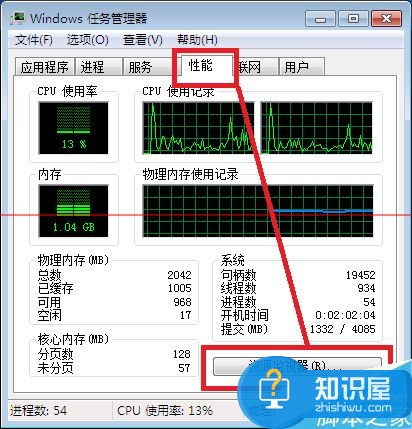
3、进入“资源监视器”中,选择“CPU”标签和“关联的句柄”栏。

4、在关联的句柄,搜索框内,输入刚刚要移动的文件夹名称。比如,我要移动的文件夹叫“资料”,输入“资料”,点击后面的搜索按钮,下面会显示搜索结果。
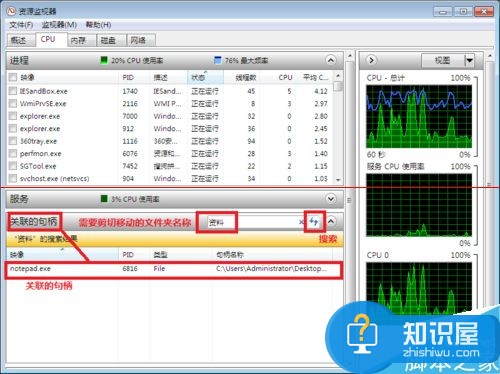
5、等搜索完后,在关联的句柄下面会出现搜索结果,用鼠标右键,结束所有关联的句柄进程。

6、所有的关联进程都被结束后,在对刚刚移动文件夹时弹出的提示框进行操作,点击对话框中的重试,就OK了。
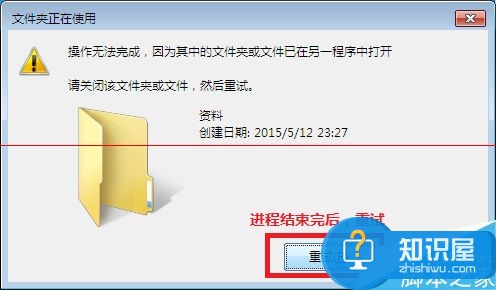
对于我们在遇到了这样的电脑问题的时候,我们就可以利用到上面给你们介绍的解决方法进行处理,希望能够对你们有所帮助。
知识阅读
软件推荐
更多 >-
1
 如何申请QQ号,免费申请QQ号的方法【图文详解】
如何申请QQ号,免费申请QQ号的方法【图文详解】2012-06-08
-
2
9位数QQ怎么注册?注册QQ9位数的方法!2015最新注册靓号方法
-
3
教你看别人的QQ密码,但是不准偷QQ哦
-
4
腾讯QQ2012总是提示软件完整性遭到破坏,无法继续使用的解决方法
-
5
qq号码怎么免费申请 免费申请2014qq号码的三种方法步骤
-
6
QQ空间非绿钻添加背景音乐!QQ空间免费添加背景音乐教程!
-
7
手机QQ名片怎么刷赞
-
8
微信聊天记录上传备份与恢复教程
-
9
QQ查找好友如何查找可能认识的人
-
10
群匿名聊天怎么换主题?QQ匿名聊天主题更换方法(图文)